INFINITASの環境構築+遅延を最小限にするための設定Tips
パソコンの推奨環境
ズバリ結論から言うとCPUはIntel製、グラフィックボードはNVIDIAのGeForceをお勧めします。
何故か? アーケード筐体のライトニングモデルに使われているCPUがIntel Core i5-9400F、グラフィックボードがGeForce GTX 1650だからです。
適当かよ!って思われるかもしれませんが、ゲームセンターでは長時間稼働は当たり前で処理落ちなども許されず、安定した動作が求められます。(HEROIC VERSEではお構いなしに処理落ちしまくりエラー落ちしまくりでしたが)
そのため搭載されているパーツに合わせた動作検証をしているはずで、INFINITASであっても基幹のプログラムは同じ→同系統のシリーズであれば安定した動作が望める…と自分は見ています。
一応AMD CPUやAMD GPU、はたまたCPU内蔵グラフィックでも問題なくINFINITASで遊べますが、後述する遅延対策関連の設定が詰められないため、少なくともグラフィックボードだけはGeForceを選んだほうが賢明です。
筆者の推奨する大まかなスペック
下記になります。
CPU…Core i7であれば第8世代以上、Core i5であれば第9世代以上、Core i3であれば第10世代以上のPassMarkスコアが10000以上あるIntel CPU
グラフィックボード…GeForce GTX10xxシリーズ、GTX16xxシリーズ、RTX20xxシリーズ、RTX30xxシリーズ
メモリ…16GB以上
その他は何でも構いません。
これ以下のスペックでも問題なくプレイ可能だと思いますが、120fpsを常時出して、描写や判定のブレも最小限にということで余裕を持たせたいです。
CPUはなぜ第8世代からなのかというと、第7世代以下だとWindows 11を原則使用できないからなので、気にしない方はこの限りではありません。
それとINFINITASをやる限りは、まだWindows 10にしておいたほうがいいと思います。
遅延を最小限にするための各種設定
当たり前ですが下記設定を行う際は全て自己責任です!
GeForceの設定
■1 前準備
GeForceの設定を開き、「3D設定の管理」セクションで「プログラム設定」タブをクリックし、「追加」ボタンから下記のパスのプログラムを追加します。
c:\games\beatmania iidx infinitas\game\app\bm2dx.exe
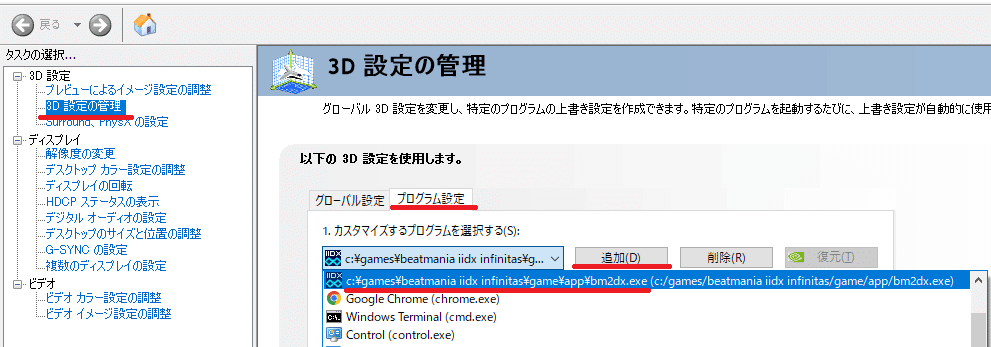
■2 プログラム設定変更
下記画像の赤線の部分をそれぞれ設定(いちいち書くのがめんどい)


■3 スケーリング設定変更
「デスクトップのサイズと位置の調整」セクションの「スケーリングを実行するデバイス」を「GPU」に変更します。
※WQHD以上の液晶ディスプレイかつGTX16xxシリーズ以降のグラフィックボードの場合は、お好みでスケーリングを「整数スケーリング」に変更するとノーツがくっきり表示されるようです

サウンドの設定
■1 Microsoft HD Audioへのドライバー変更
スタートメニューを右クリック→「デバイスマネージャー」→「サウンド、ビデオ、およびゲームコントローラー」を開き、「Realtek High Definition Audio」を右クリック→「ドライバーの更新」を選ぶ
※Realtekがない場合はこの手順は行わないでください。また、音が出なくなった場合は「ドライバーの更新」→「ドライバーを自動的に検索」で元に戻してください。

「コンピューターを参照してドライバーを検索」→「コンピューター上の利用可能なドライバーの一覧から選択します」をクリックし、「互換性のあるハードウェアを表示」チェックボックスを外す。
製造元「Microsoft」を選び、モデル「High Definition Audio デバイス」を選ぶ(2つあるので日付の新しい方を選択)
→次へボタンを押して進め、ドライバーを入れ替える

■2 REAL (REduce Audio Latency)の導入
上記のMicrosoft HD Audioとの組み合わせ、もしくはドライバ変更ができなかった環境でも遅延を最小限にできます。
まずは下記githubサイトからREAL.exeのダウンロードをします。
起動すると下記のような画面になり、バッファーによる遅延が10msから2.66667msに低下したことがわかります。
起動している間のみこの変更が有効になるので、このプログラムは最小化した状態でINFINITASで遊んでください。
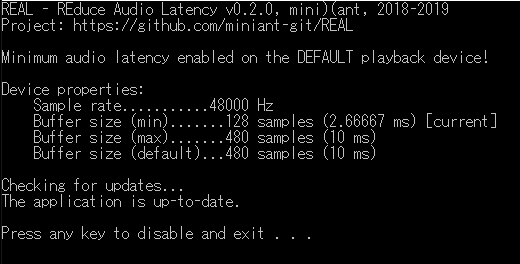
バッファーを減らす=よりCPUパワーが必要になるので、非力なCPUでは音がプツプツ鳴ったりするかもしれません。
その場合は残念ながら使用はできません。
INFINITASのWASAPI排他・WASAPI共有両方でプレイしてみましたが、筆者の環境(i7-7700K)では音の問題が出ることなく全く問題なくプレイできました。
10msと2.66667msの違いなんて超人でない限り体感するのは難しいですが、設定を詰めるという意味では有用です。
また、WASAPI排他ではこれは意味がない設定なのかもしれません。
WASAPI共有モードなら間違いなく有効になると思います。
有識者の方わかる人いたら教えてください。
プログラム本体の設定
■1 下記のフォルダを開く
c:\games\beatmania iidx infinitas\game\app\
■2 bm2dx.exeを右クリック→プロパティを開く
■3 「互換性」タブをクリック→「全画面表示の最適化を無効にする」チェックボックスを入れる
これを無効にすると、PrintScreenやSnipping Toolでの画面スクリーンショット、MicrosoftのゲームバーがINFINITAS中に使えなくなります。
もしリザルトのスクリーンショットをしたい、もしくはOBS等を使わずにゲーム画面を録画したいのであれば無効のチェックは外してください。
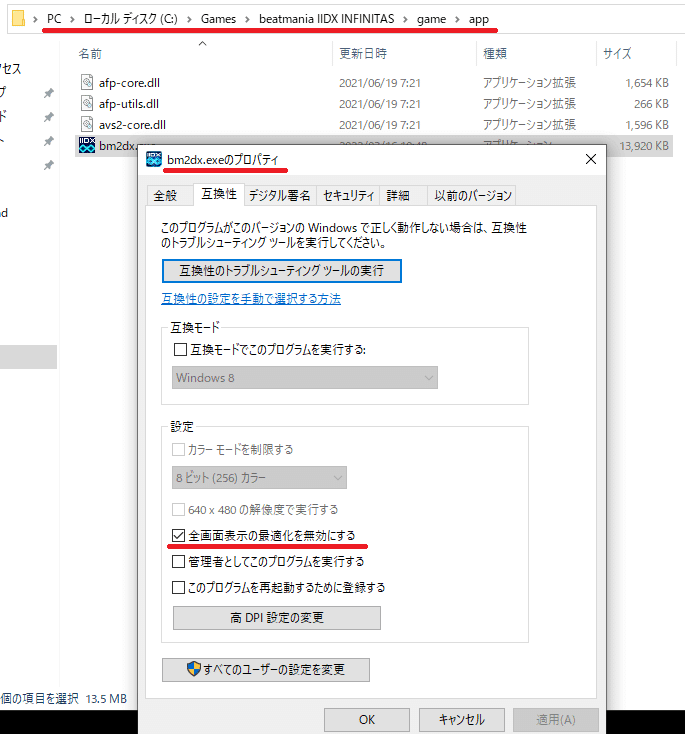
Windowsの設定
見た目にあまり影響がない範囲で設定変更を行います。
■透明効果のオフ
スタートメニュー右クリック→「設定」→「個人用設定→「色」の、「透明効果」をオフにする
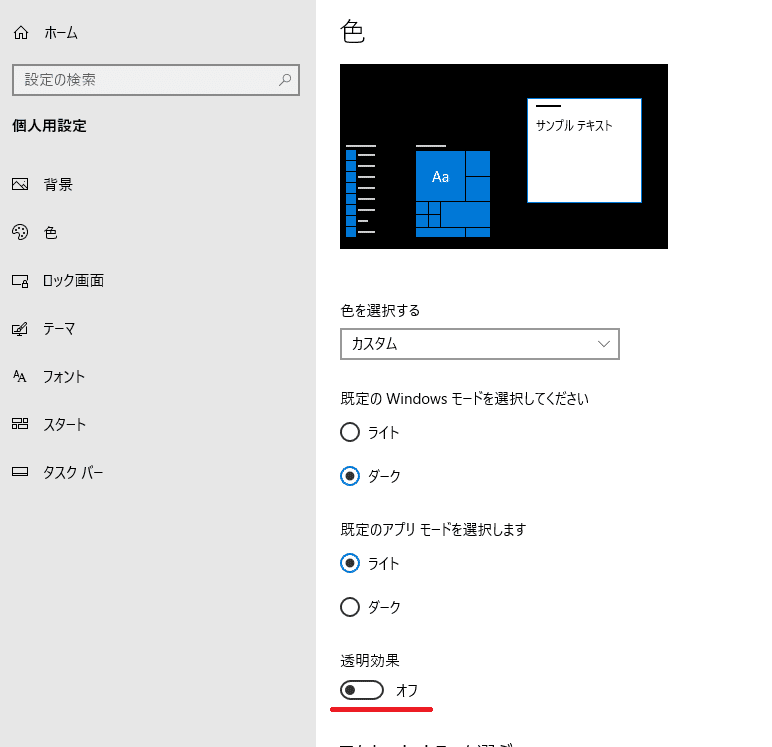
■電源オプションの変更
キーボードの「Windowsキー」→「C」→「P」→「Enter」の順番にキーを押すとコントロールパネルが開きます。
「電源オプション」アイコンを探して開くと下記の画面になるので、
「究極のパフォーマンス」(もし無ければ「高パフォーマンス」)を選択
※追加プランの方に隠れている場合があります
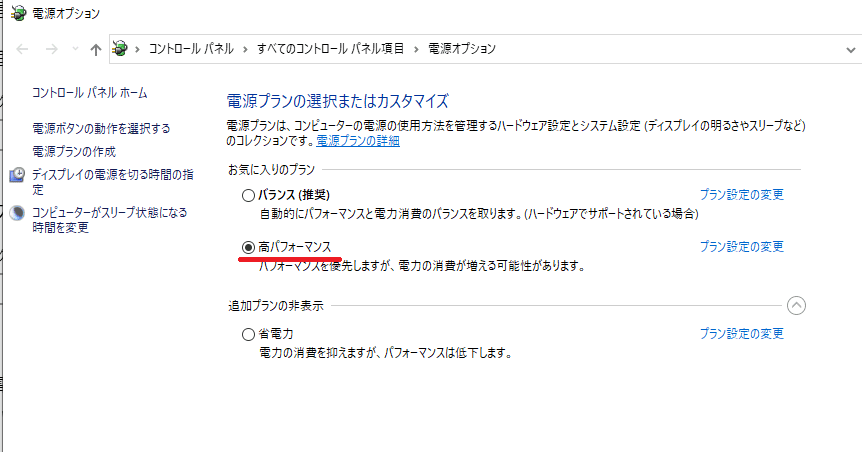
おわりに
何も設定変更していないときに比べてめっちゃFAST出ると思うので、判定位置の調整を忘れずに!
この記事が気に入ったらサポートをしてみませんか?
